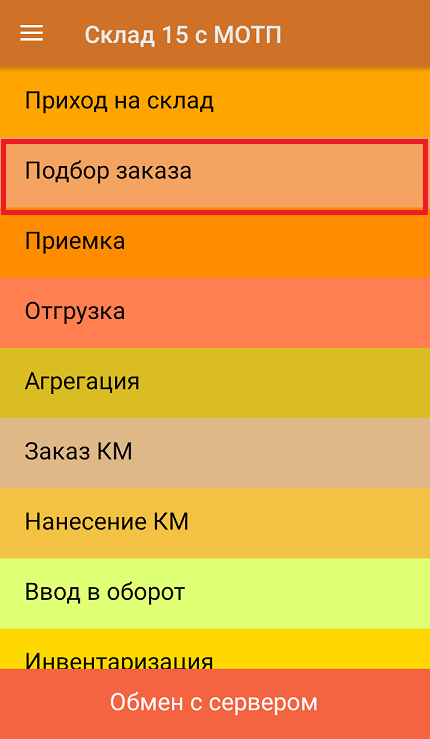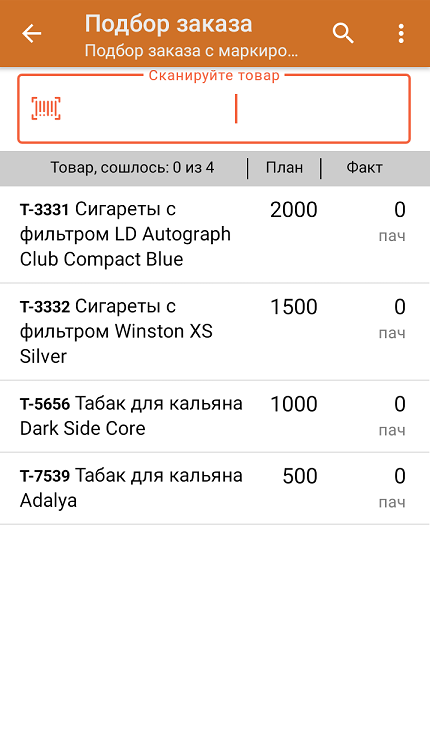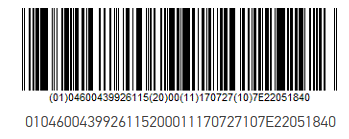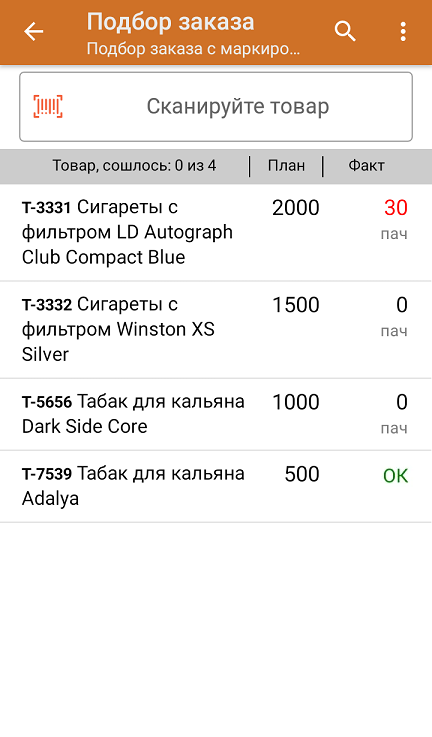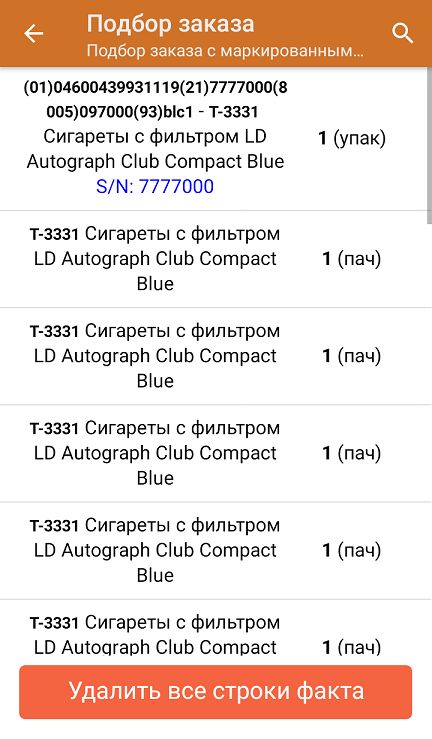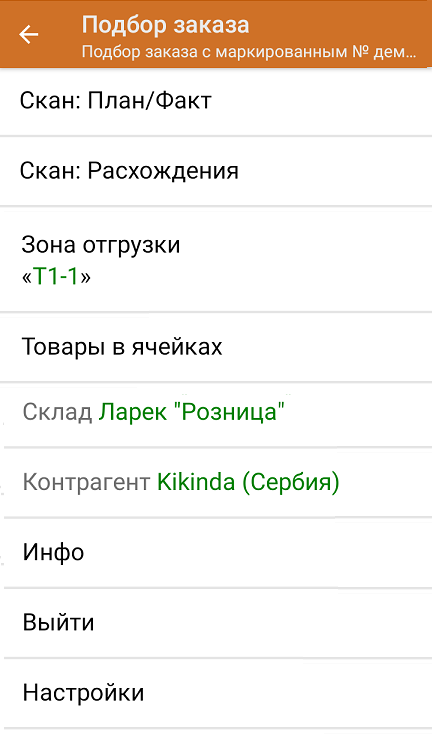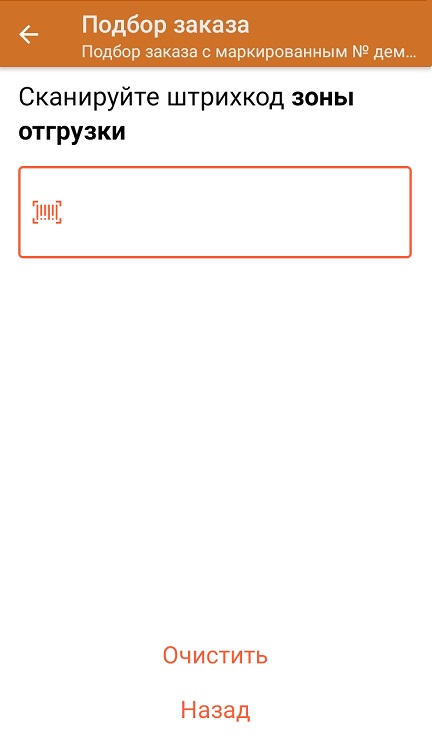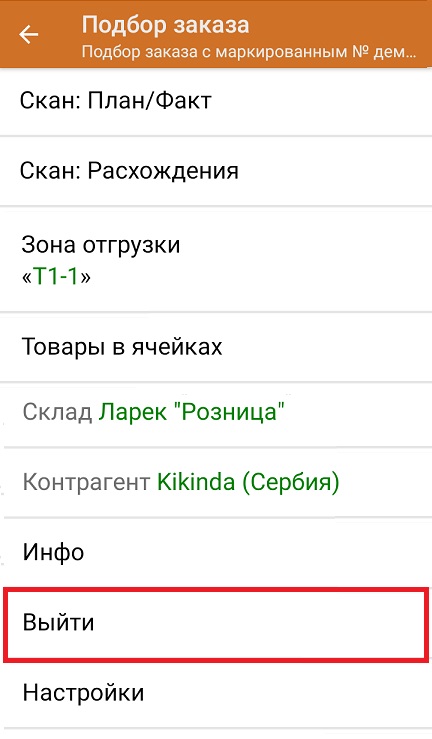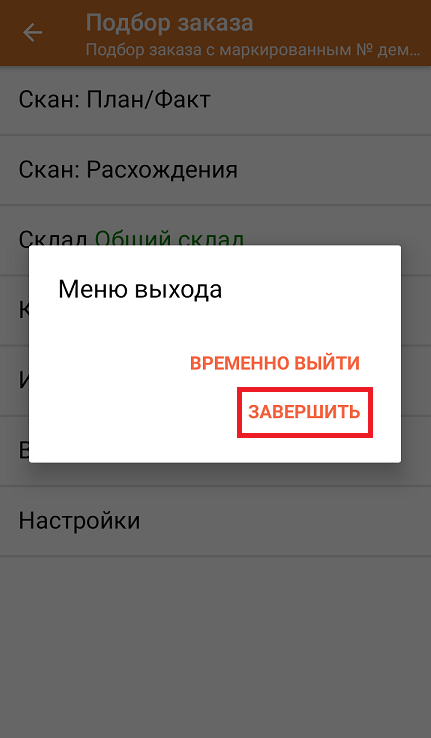Для монокоробов необходимо завести специальный шаблон контейнерав Mobile SMARTS, по которому будет происходить распознавание монокороба. По шаблону контейнера будет определяться GTIN, по которому далее находится товар в справочнике номенклатуры и его упаковка.
Документ-задание на отгрузку товара предварительно выгружается из товароучетной программы на ТСД. Как это сделать в случае, если вы используете 1С, читайте в следующей статье, а если Excel — в статье «Интеграция «Магазина 15» через CSV и Excel».
Перед тем как начинать отгрузку табака, необходимо убедиться, что в меню операции «Подбор заказа» включена соответствующая настройка.
Настройки режимов для данной операции по умолчанию имеют следующие параметры:
В главном меню «Склада 15 с МОТП» выберите операцию «Подбор заказа» и выберите нужный вам документ.
Откроется окно сканирования со списком товара к отгрузке. В колонке «Номенклатура» отображается название товара. В колонку «План» записаны данные по количеству единиц товара в монокоробах.
Начните сканирование ШК монокоробов (пример указан ниже).
После сканирования монокороба, в колонку «Факт» будет записано количество единиц товара (поштучно или по коробкам), которые находятся в данном коробе. Зеленым цветом обозначается совпадение планового и фактического количества, красным — расхождения. Коды маркировки сгруппированы по наименованию товара, полный список открывается после нажатия на товарную позицию.
Повторное сканирование монокороба позволяет удалить его из списка.
В главном меню операции «Подбор заказа» можно указать склад и контрагента, проверить расхождение фактического и планового количества товара. Если была указана зона отгрузки, можно очистить её с помощью одноименной кнопки.
После окончания операции завершите документ. Это необходимо для того, чтобы можно было отправить его на сервер Mobile SMARTS (либо на ТСД в случае прямого обмена документами). Незавершенный документ отправить нельзя.
После отправки на сервер документ необходимо загрузить в товароучетную программу для дальнейшей работы. Как это делается в 1С, Вы можете прочитать в статье «Загрузка документов в 1С», а как в Excel — в статье «Интеграция «Магазина 15» через CSV и Excel».